들어가면서:
이제까지는 oracle 11g 32bit 버전으로 공부를 했었다.
그 이유는 IDE를 orange로 사용했기 때문이다.
orange가 64ibt와 호환이 되지 않기 때문이다.
그러나 oracle에서 fetch 절을 공부하기 위해서는 oracle 19c 64bit를 설치하여야 한다.
그러면 이제 orange를 사용할 수 없기 때문에 다른 IDE인 dbeaver를 사용할 것이다.
dbeaver 설치 방법은 다른 게시글에서 작성하도록 하겠다.
참고로 orange 최신 버전은 64bit 지원이 가능하나 유료이다. 무료버전으로는 2개월 사용할 수 있다.
먼저 설치파일 압축을 지난번 11g 설치 폴더와는 다른 곳에 해제한다.
경로가 겹치면 안되기 때문이다.
윈도우 특징으로 여러 개 oracle을 설치해도 하나의 oracle만 사용이 가능하다. 이것은 path 설정과 관련이 있다. 설치를 하면 설치위치가 path에 등록된다. 그래서 최신의 설치된 path만 읽는다. 19c를 이제 설치하게 되므로 19c path를 읽게 될 것이다.
만일 마지막 버전 설치 외의 다른 dbms로 붙어야 한다면,
시스템 속성 > 환경 변수 > path를 우선순위로 결정하면 된다. 즉 지난 11g 버전으로 붙기 위해서는 환경 변수의 path 편집으로 들어가서 최신 버전 path를 아래로 내리면 되겠다(path 삭제 금지).
1. setup 파일을 실행하면 다음과 같은 창이 뜬다. 단일 인스턴스 데이터 생성 선택(싱글노드)
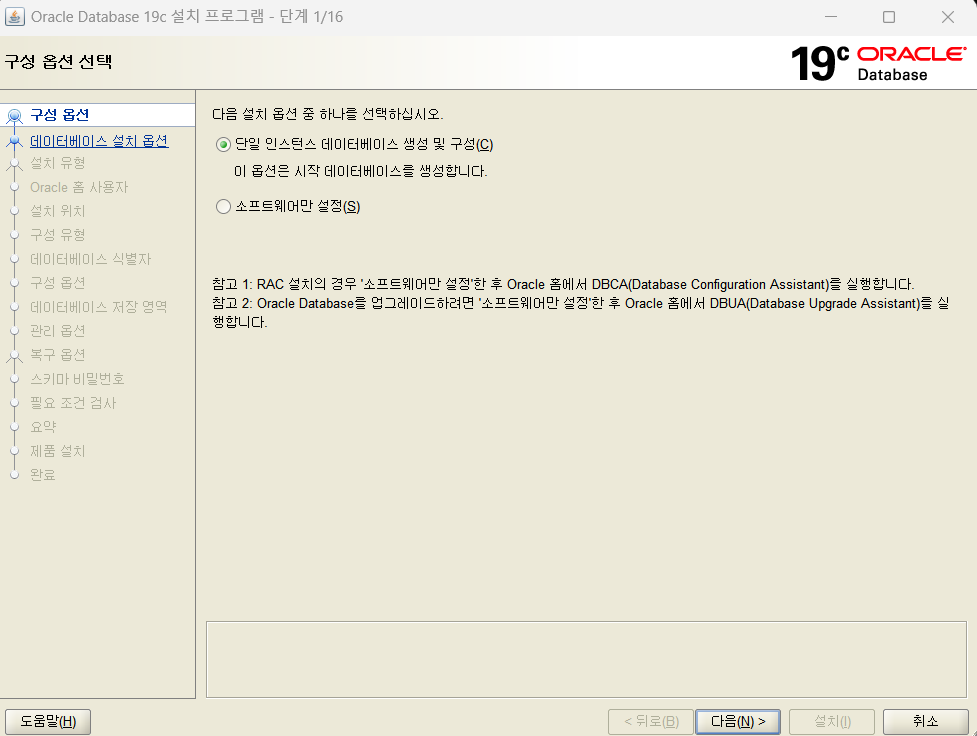
2. 서버 클래스 선택.
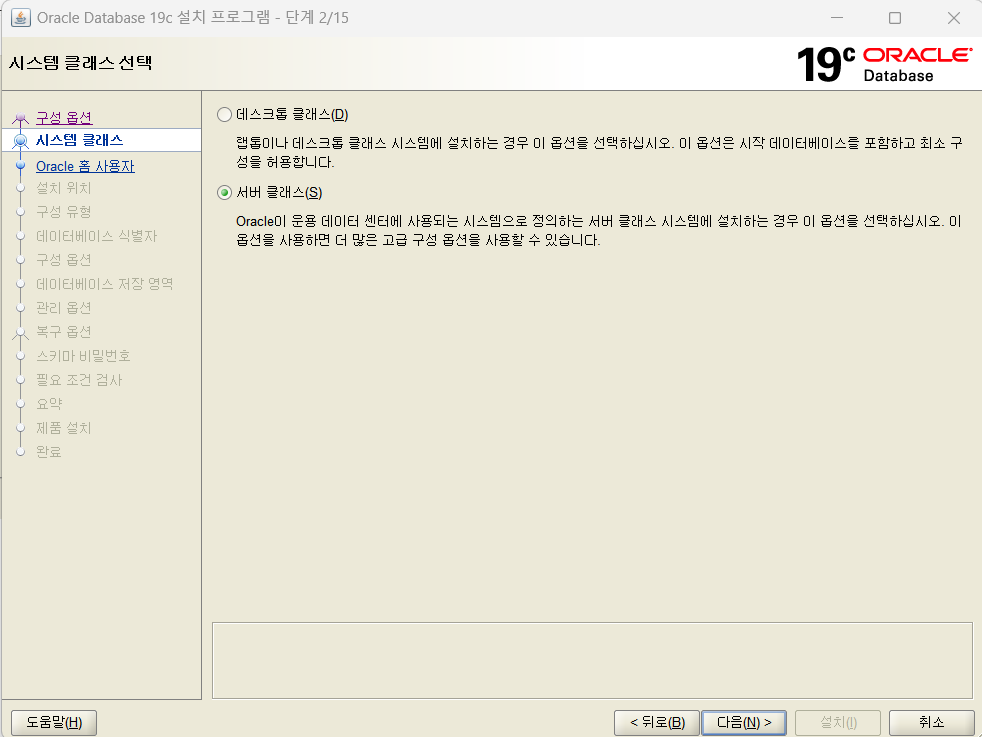
3. 고급 설치 체크
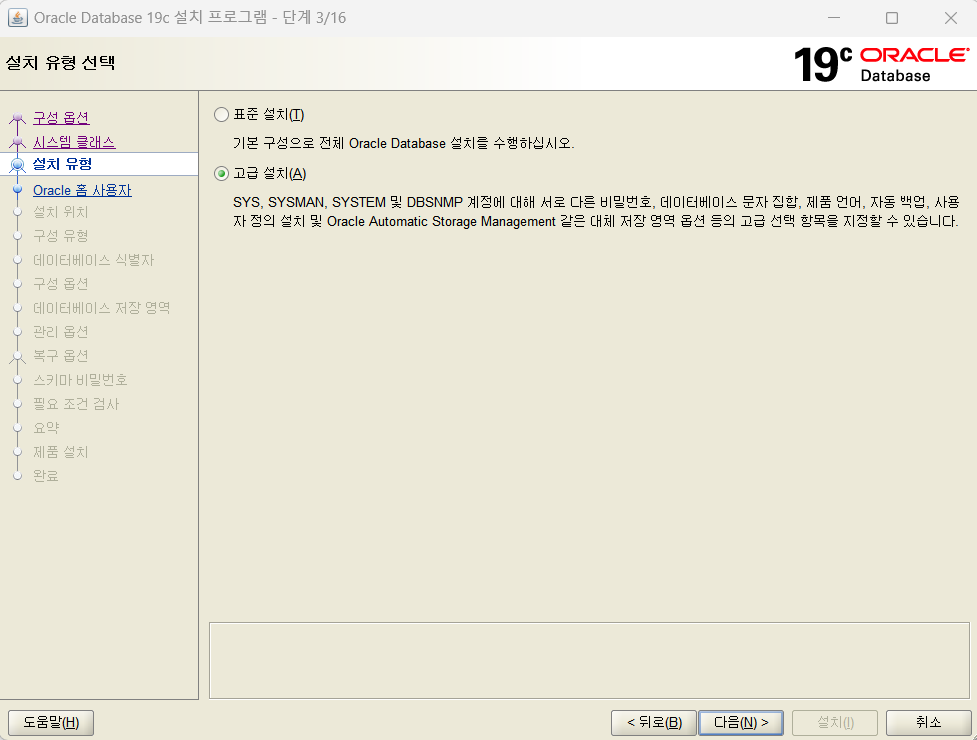
4. Enterprise Edition 설치

5. 가상 계정 사용 체크
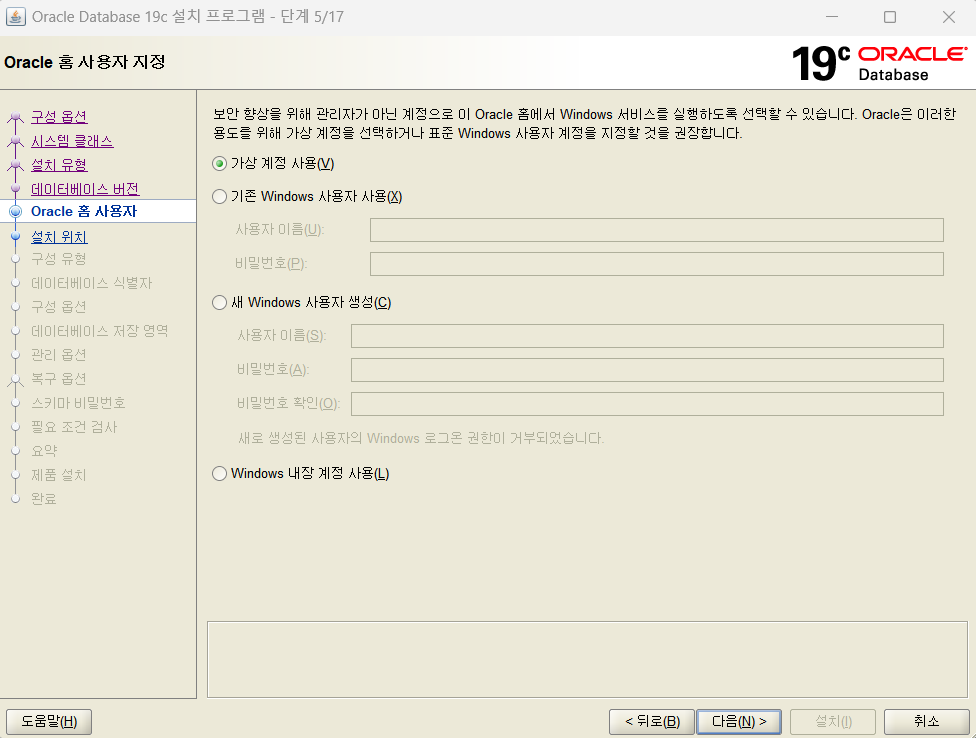
6. 이 경로에 한글이 들어가면 설치과정에서 에러가 난다. 주의할 것.

7. 일반용/트랜잭션 처리 체크 후 다음
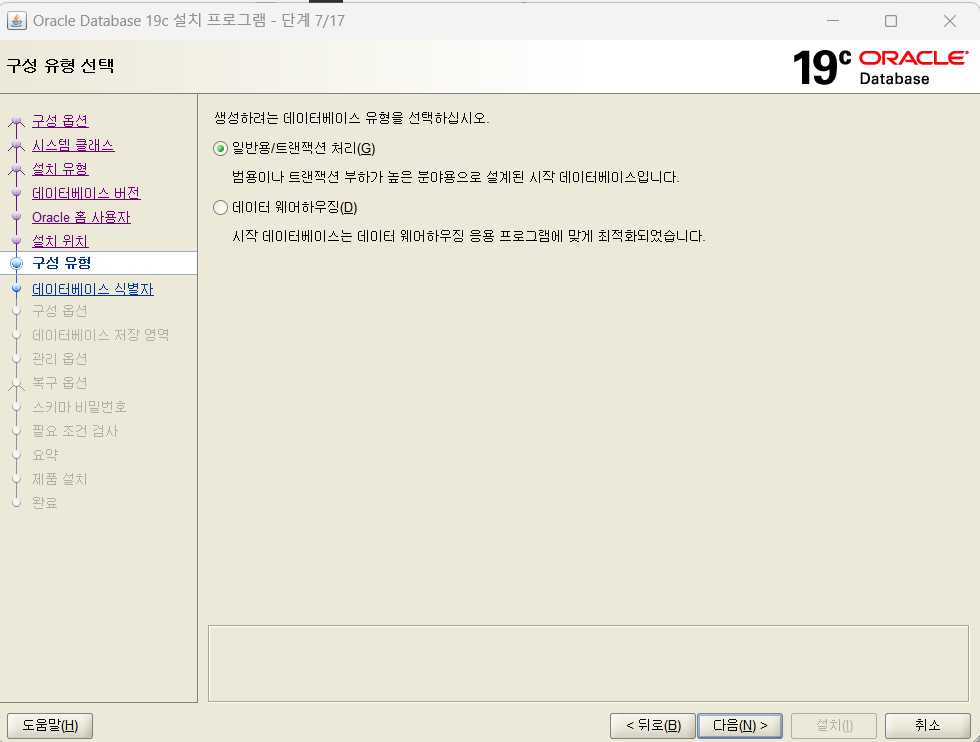
8. 식별자 정보인데 이전에 설치한 건 orcl 이므로 이번에는 orcl19로 하였다. 컨테이터 데이터베이스로 생성은 체크 해제 후 다음
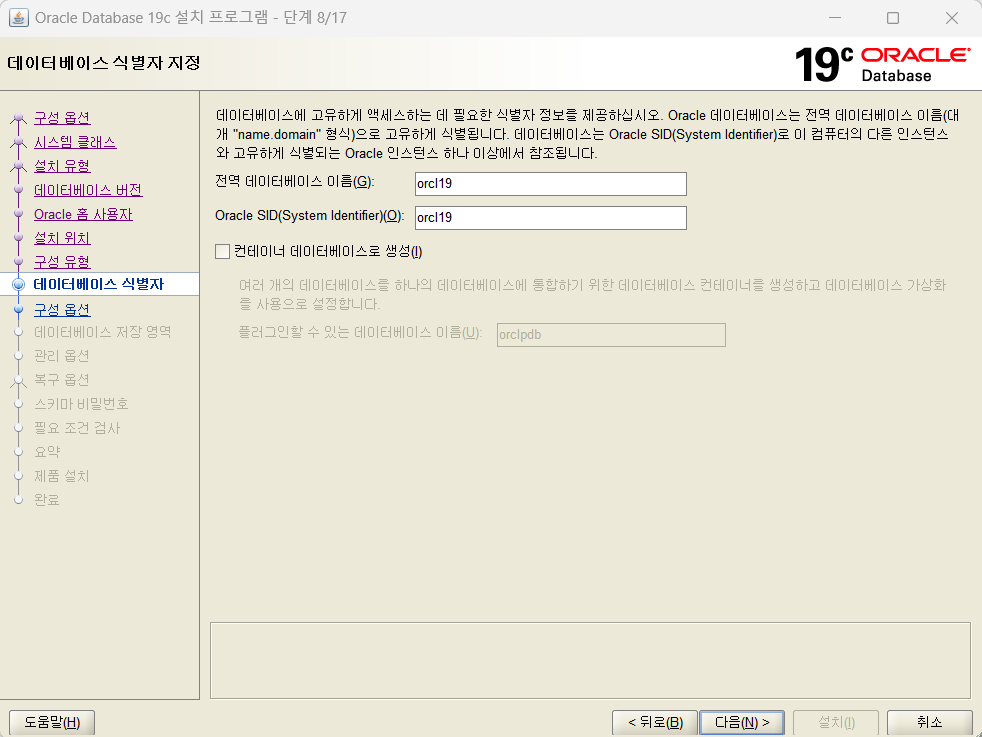
9.
9-1) 메모리 탭은 아래와 같이 그대로 두고,

9-2) 문자집합 탭에서는 OS 문자 집합 사용을 체크한다.
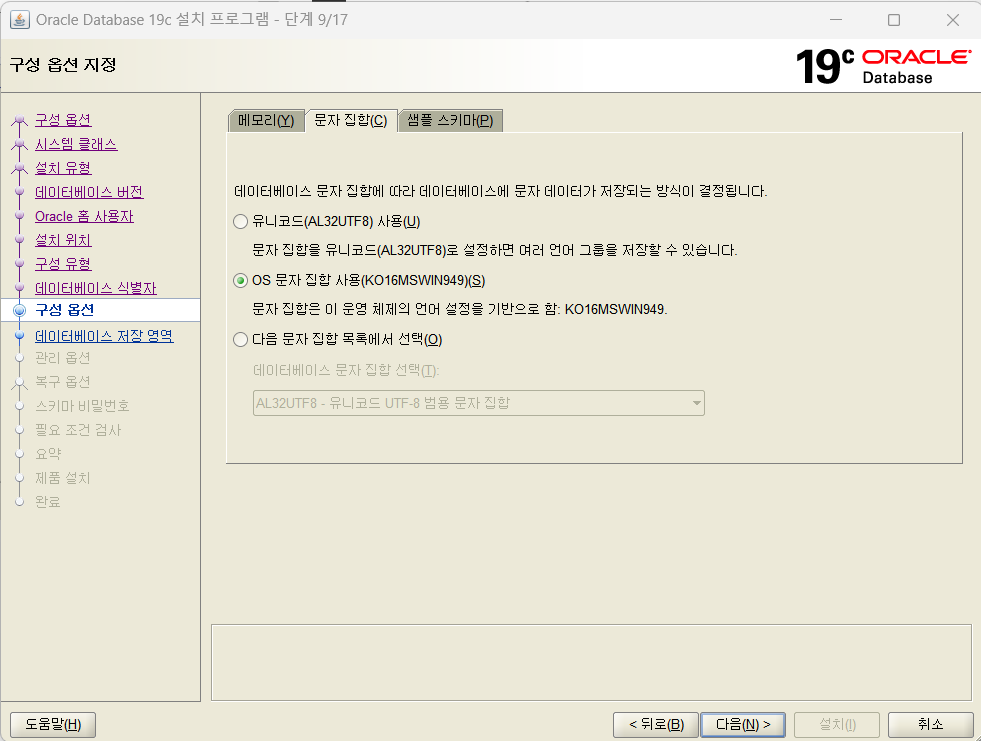
9-3) 샘플스키마 탭에서는 데이터베이스에 샘플 스키마 설치를 체크하고 다음을 클릭한다.

10. 파일시스템 체크

11. EM 체크 해제 되어있는 상태로 다음

12. 복구사용 체크 안하고 다음 진행

13. 나는 모든 계정에 동일한 비밀번호 사용하였고, 까먹지 않기 위해 쉽게 지정하여 권장표준을 따르지 않는다는 안내메시지가 뜬다. 그냥 무시하고 다음.

14. 설치 내용 확인 후 설치 버튼 클릭

15. 기다리는 중

17. 설치 완료
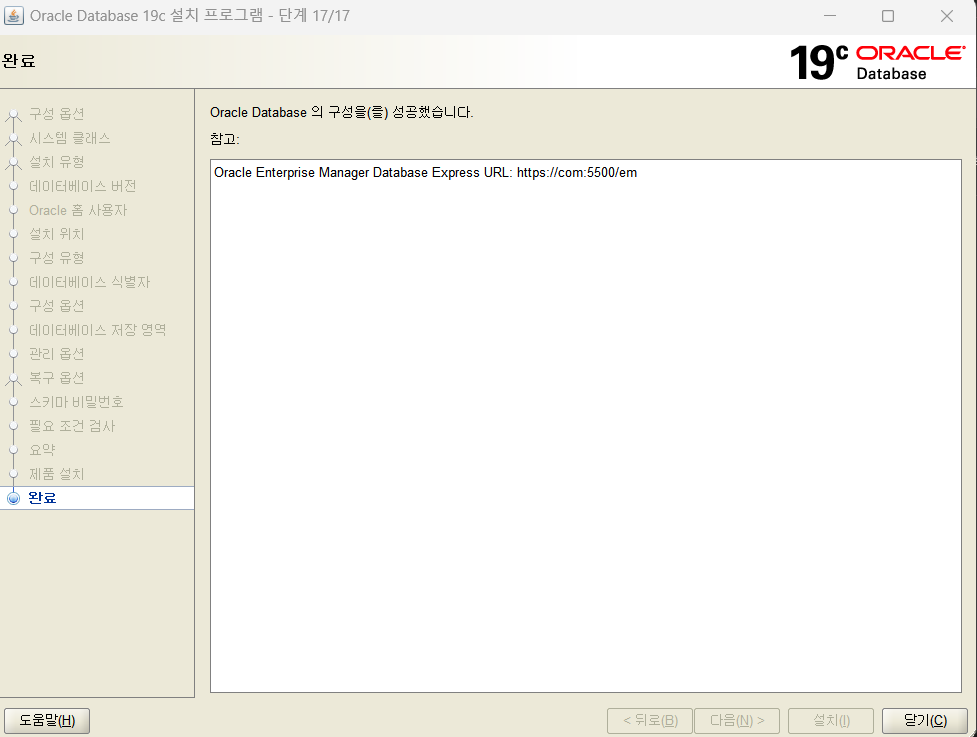
18. cmd에서 sqlplus 들어가보니 19c 버전이 잘 설치된 것 같다.

'배우기 > 기록의 중요성' 카테고리의 다른 글
| DBeaver로 oracle dbms 접속하기 (0) | 2023.12.02 |
|---|---|
| DBeaver 설치 방법 (0) | 2023.12.02 |
| R 과 R Studio 설치하기(os: windows) (0) | 2023.12.02 |
| [R] NA와 NULL의 차이 (0) | 2023.11.23 |
| [R] 이해한대로 써보는 차원축소 (0) | 2023.11.23 |


